So aktivieren Sie eine alte Tangem-Wallet
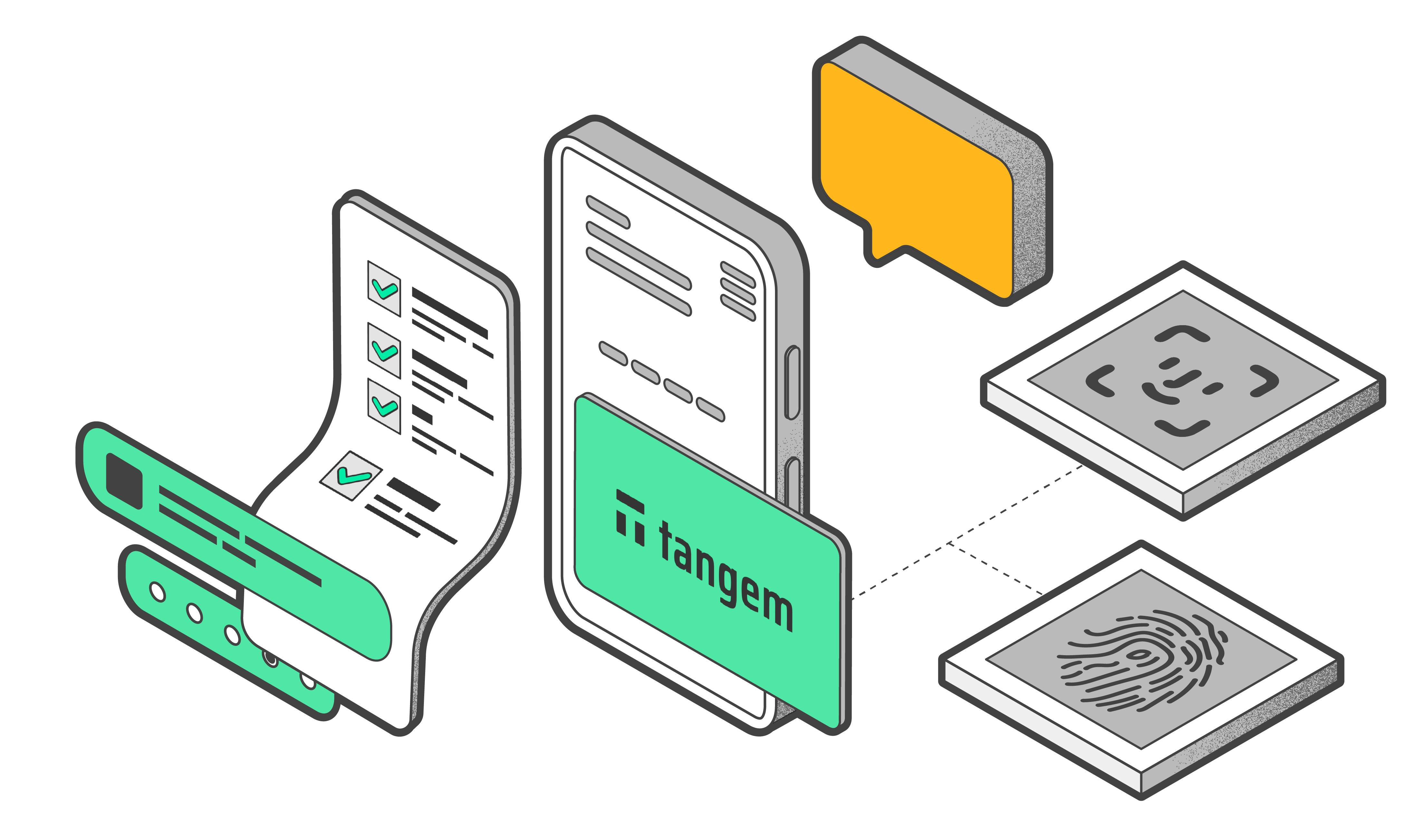
Die ursprünglichen Tangem-Wallet-Karten wurden 2018 eingeführt. Sie hatten ein einzigartiges Design, ähnelten Kreditkarten und zielten darauf ab, Kryptowährungstransaktionen zu vereinfachen. Die älteren Tangem-Wallets waren für ihren einfachen Einrichtungsprozess bekannt. Benutzer konnten die Karte auf einem Mobilgerät mit NFC-Funktion antippen, um die Wallet-Einrichtung zu starten.
Schon in ihren frühen Versionen unterstützten Tangem-Wallets mehrere Kryptowährungen und ermöglichten es Benutzern, verschiedene Arten digitaler Assets zu speichern.
So richten Sie sie ein. Stellen Sie zunächst sicher, dass Sie die neueste Version der offiziellen Tangem-App auf Ihrem Smartphone haben. Um Ihr Tangem Wallet ohne Seed-Phrase einzurichten, benötigen Sie ein NFC-fähiges Smartphone und Ihre Tangem-Karten. Befolgen Sie diese Schritte, um das alte Tangem Wallet zu initialisieren:
- Laden Sie die offizielle Tangem-App herunter und starten Sie sie.
- Wählen Sie Scannen .
- Scannen Sie mit Ihrem Telefon die erste Karte und wählen Sie dann „ Wallet erstellen“ aus .
Die Tangem-Karte generiert dann intern Ihre privaten Schlüssel innerhalb ihres sicheren Chips.
Jetzt ist es an der Zeit, Backups zu erstellen. Wir empfehlen dringend, den Backup-Prozess sofort zu starten. Sie können Ihre Schlüssel auf Ihren anderen Tangem-Karten sichern. Am besten verwenden Sie alle 2 oder 3 Karten, um zukünftige Probleme zu vermeiden.
- Wählen Sie „ Sicherungskarte hinzufügen“ aus .
- Scannen Sie die zweite Karte mit Ihrem Smartphone.
- Wenn Sie eine dritte Tangem-Karte haben, wählen Sie „Sicherungskarte hinzufügen“ , scannen Sie die dritte Karte und wählen Sie dann „Sicherung abschließen“ . Als Nächstes müssen Sie einen Zugangscode erstellen, um Ihre Karten vor Brute-Force-Angriffen zu schützen.
- Wählen Sie „Weiter“ , um einen Zugangscode festzulegen.
- Geben Sie den von Ihnen gewählten Zugangscode ein. Sie können ein beliebiges Wort, eine beliebige Phrase oder eine beliebige Zahl verwenden und dann Weiter auswählen . Sie können später auch für jede Karte einen individuellen Zugangscode festlegen.
- Geben Sie Ihren Zugangscode erneut ein und wählen Sie „Senden“ aus .
- Klicken Sie auf „Primäre Karte scannen“ und tippen Sie auf Ihrem Telefon auf die Karte mit der angegebenen Nummer. Die App scannt die Karte 15 Sekunden lang.
- Scannen Sie nun die erste Backup-Karte. Achten Sie auf die letzten vier Ziffern jeder Karte.
- Scannen Sie die zweite Sicherungskarte.
- Und wählen Sie abschließend Weiter zu meinem Wallet aus .
Herzlichen Glückwunsch! Ihr Tangem Wallet wurde erfolgreich eingerichtet. Wir hoffen, dass Ihnen alle Funktionen gefallen. Vielen Dank, dass Sie sich für Tangem entschieden haben.
